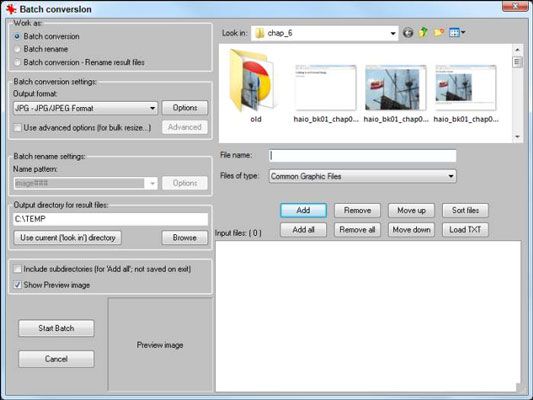Comment irfanview utiliser pour traiter des lots d'images pour HTML5 et CSS3 programmation
Souvent, vous aurez beaucoup d'images à modifier à un moment qui va aller sur votre page web HTML5 et CSS3. IrfanView a un merveilleux le traitement par lots outil qui vous permet de travailler sur plusieurs images à la fois. Vous pouvez utiliser cet outil pour prendre toutes les images que vous souhaitez utiliser sur une page et de les convertir à une taille et un format particulier.
Le processus semble un peu compliqué, mais une fois que vous vous habituez à elle, vous pouvez modifier un grand nombre d'images rapidement et facilement.
Si vous voulez convertir un grand nombre d'images dans le même temps, procédez comme suit:
Identifier les images originales et les placer dans un répertoire.
Il est habituellement plus facile de rassembler toutes les images dans un répertoire, si elles proviennent d'un appareil photo numérique, un scanner ou un autre périphérique.
Ouvrez la boîte de dialogue Conversion par lot en choisissant Fichier ___ Conversion par lot - Renommer.
Cette boîte de dialogue de conversion par lots apparaît.
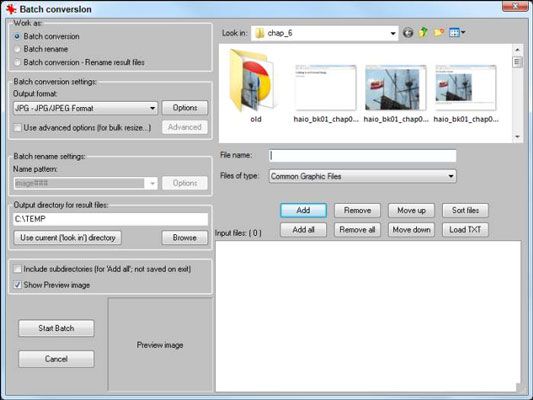
Trouver vos images originales en naviguant la fenêtre de répertoire dans la conversion par lots boite de dialogue.
Copiez vos images à l'espace de travail des fichiers d'entrée en cliquant sur le bouton Ajouter.
Sélectionnez les images que vous souhaitez modifier et appuyez sur le bouton Ajouter. Les noms d'images sélectionnées sont copiées à l'entrée des fichiers espace de travail.
Spécifiez le répertoire de sortie.
Si vous voulez mettre les nouvelles images dans le même répertoire que les fichiers d'entrée, cliquez sur le ce répertoire que le bouton de sortie. Sinon, choisissez le répertoire où vous voulez que les nouvelles images pour aller.
Dans le travail que la boîte, choisir la conversion par lots - Renommer des fichiers en résultant.
Vous pouvez utiliser ce paramètre pour renommer vos fichiers, de faire d'autres conversions, ou les deux. Généralement, à la fois est une bonne idée.
Réglez le format de sortie pour le format que vous voulez.
Pour les photos, vous voulez probablement format JPG.
Changer de renommer les paramètres dans la zone Paramètres Batch renommer Si vous souhaitez spécifier une autre convention de nommage pour vos images.
Par défaut, chaque image est appelé l'image ### où ### est un nombre à trois chiffres. Ils sont numérotés en fonction de la liste dans l'espace de travail des fichiers d'entrée. Vous pouvez utiliser le Move Up et Move Down pour changer l'ordre des images apparaissent dans cette liste.
Cliquez sur le bouton Set Options avancées pour modifier la taille de l'image.
Cette affiche l'ensemble pour tous boîte de dialogue Images.

Indiquez la nouvelle taille de l'image dans la zone Redimensionner.
Plusieurs tailles courantes sont préréglés. Si vous voulez une autre taille, utilisez les options proposées.
Fermez le Set pour tous boîte de dialogue Images, puis, dans la boîte de dialogue de conversion par lots, cliquez sur le bouton Démarrer.
En quelques secondes, les nouvelles images sont créées.
A propos Auteur
 Comment redimensionner les images avec IrfanView pour votre HTML5 et CSS3 pages Web en fonction
Comment redimensionner les images avec IrfanView pour votre HTML5 et CSS3 pages Web en fonction Tous les autres trucs de manipulation d'image peuvent être facultatives, mais vous devriez vraiment redimensionner les images sur vos pages web HTML5 et CSS3. Bien que les connexions à haute vitesse peuvent avoir aucun problème avec une image…
 Comment utiliser IrfanView pour ajouter des images à votre HTML5 et CSS3 pages Web en fonction
Comment utiliser IrfanView pour ajouter des images à votre HTML5 et CSS3 pages Web en fonction IrfanView, par Irfan Skiljan, est un programme freeware qui peut gérer la manipulation d'image de base a besoin pour vos pages web HTML5 et CSS3, et un peu plus. Bien sûr, vous pouvez utiliser tout logiciel que vous voulez, mais si quelque chose…
 Comment gérer des images avec Image Optimizer en CSS3
Comment gérer des images avec Image Optimizer en CSS3 L'Image Optimizer dans CSS3 permet de créer des images qui chargent rapidement et efficacement. Un utilisateur est moins enclins à cliquer loin de votre site quand il est rapide, afin d'optimiser les images est toujours une bonne idée. Même de…
 Comment télécharger des images sur Squarespace
Comment télécharger des images sur Squarespace Les images sont importantes, car elles ajoutent un attrait visuel important pour la conception de votre site web. Vous pouvez obtenir une image sur votre site Web grâce Squarespace de trois façons:Glissez et déposez l'imageSélectionnez et…
 Lot-processus du RDH multiples fichiers d'image
Lot-processus du RDH multiples fichiers d'image Si vous souhaitez traiter plusieurs images de haute gamme dynamique tout simplement à un moment donné, être à l'affût pour une application de HDR qui peut effectuer le traitement par lots, comme Photomatix Pro.Les étapes suivantes illustrent…
 Comment redimensionner un lot d'images à partir de votre Nikon D7100
Comment redimensionner un lot d'images à partir de votre Nikon D7100 Avec l'outil de redimensionnement de votre Nikon D7100, vous pouvez redimensionner les images ou des lots d'images simples. Pour créer de petites copies de plusieurs photos sur votre carte mémoire Nikon D7100, utiliser l'alternative suivante à…
 Travailler avec des images capturées numériquement
Travailler avec des images capturées numériquement Dans les premiers jours d'appareils photo numériques, le téléchargement d'images est un processus complexe qui implique la connexion de votre appareil photo à votre ordinateur avec un câble spécial et puis en utilisant un logiciel pour…
 Modes de couleur dans Photoshop Elements 10
Modes de couleur dans Photoshop Elements 10 Indépendamment de ce que la sortie de préparer vos fichiers, vous avez besoin d'examiner le mode couleur et le format de fichier. RVB (rouge, vert et bleu) en mode couleur est ce que vous utilisez pour préparer les fichiers de couleur pour…
 Convertir des images RVB en mode bitmap dans Photoshop Elements 10
Convertir des images RVB en mode bitmap dans Photoshop Elements 10 Mode Bitmap est le plus couramment utilisé dans l'art de la ligne d'impression, tels que des logos en noir et blanc, des illustrations ou des effets en noir et blanc que vous créez à partir de vos images RVB. En outre, vous pouvez numériser…
 Convertir des éléments de photoshop 10 images en mode de couleurs indexées
Convertir des éléments de photoshop 10 images en mode de couleurs indexées Couleurs indexées est un mode que vous utilisez occasionnellement avec des graphismes Web, telles que l'enregistrement au format GIF ou PNG-8. Lors de l'enregistrement des images en couleurs indexées, vous pouvez créer des fichiers plus petits…
 Comment traiter par lots des panoramas HDR
Comment traiter par lots des panoramas HDR Lorsque vous avez votre cadre de maîtrise terminée, lot-traiter le reste du panorama pour HDR. Voici comment, dans Photomatix Pro: après vous traitez vos images brutes (si nécessaire) et ensuite créer et Tone Map le cadre de maître. Votre but…
 Comment lot processus plusieurs fichiers dans Photoshop Elements 9
Comment lot processus plusieurs fichiers dans Photoshop Elements 9 Si vous avez un certain nombre de modifications courantes que vous souhaitez appliquer à plusieurs fichiers, Photoshop Elements vous permet de traiter des lots de ces changements. Avec une commande de menu simple, vous pouvez modifier les formats…
 Comment convertir des images de 8 bits à des images 16 bits dans Photoshop Elements 9
Comment convertir des images de 8 bits à des images 16 bits dans Photoshop Elements 9 Dans Photoshop Elements, vous pouvez convertir des images de 8 bits pour des images 16 bits si vous ne disposez pas d'un appareil photo numérique capable de capturer des images 16 bits. Vous pouvez convertir une image prise en mode 8-bits avec un…
 Comment convertir les images en mode bitmap dans Photoshop Elements 9
Comment convertir les images en mode bitmap dans Photoshop Elements 9 Photoshop Elements vous permet de convertir des images en mode bitmap, couramment utilisé dans l'art de la ligne d'impression, tels que des logos en noir et blanc, des illustrations ou des effets en noir et blanc que vous créez à partir de vos…